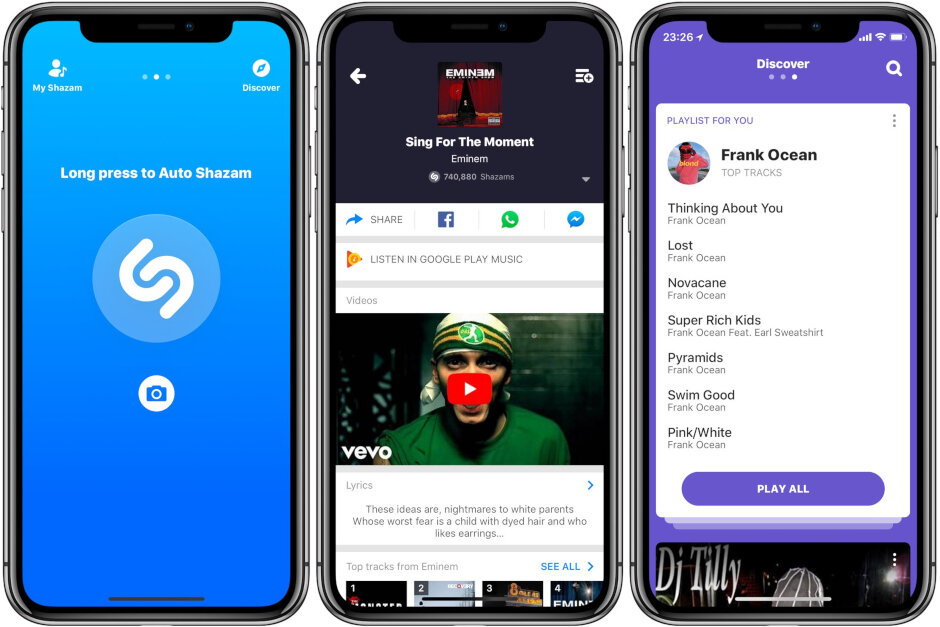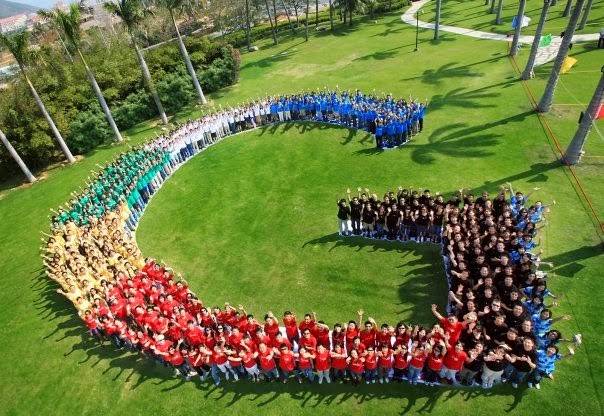Cara Mengubah Akun Netflix Anda di Vizio TV
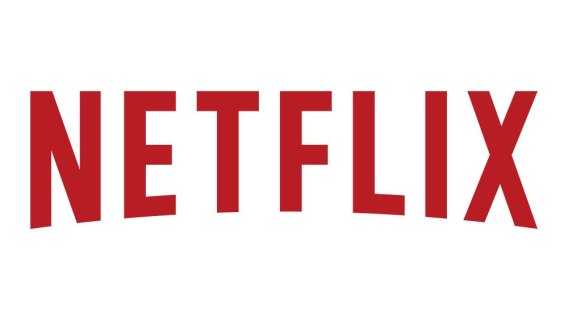
Dimungkinkan untuk mengubah akun pengguna Anda untuk Netflix di Vizio TV Anda. Misalnya, jika Anda meminjam akun orang lain, dan kemudian membeli akun Netflix Anda sendiri, Anda dapat menghapus akun sebelumnya dan menambahkan akun Anda sendiri.
Artikel ini menjelaskan cara mengubah akun Netflix Anda di Vizio TV Anda, dan membahas solusi lain untuk akun yang paling umum dan masalah terkait Vizio.
Mulailah dengan Keluar dari Netflix-FAQs-Netflix-App
Pertama, Anda harus keluar dari akun Anda saat ini untuk masuk dengan yang baru. Mulai di layar awal Netflix.
- Pilih "Pengaturan" melalui tautan yang mengatakan "Pengaturan" atau melalui ikon roda gigi.
- Pilih opsi "Keluar"
- Tekan "Ya" untuk mengkonfirmasi keluar Anda.
- Opsi untuk masuk dengan akun baru sekarang tersedia.
Jika Anda kesulitan menemukan tautan pengaturan atau ikon roda gigi pengaturan, maka Anda dapat menggunakan panah pada remote Vizio Anda untuk membuka menu opsi. Urutannya berbunyi:
Atas, Atas, Bawah, Bawah, Kiri, Kanan, Kiri, Kanan, Atas, Atas, Atas, Atas.
Urutan ini mungkin tampak seperti jenis informasi yang salah yang Anda baca di situs web cheat, di mana mereka memberi Anda banyak kode cheat palsu, atau di mana seseorang memberitahu Anda bahwa jika Anda menyelesaikan permainan tiga kali tanpa sekarat maka karakter akan terlihat telanjang (Anda tidak tidak ingin jatuh untuk kebohongan itu lebih dari 17 kali!), tetapi urutan ini benar dan dapat diuji. Sangat rumit karena Netflix / Vizio ingin memastikan itu tidak akan pernah bisa ditekan secara tidak sengaja selama penggunaan normal.

Masuk dengan Akun Baru Anda
Jadi, Anda memiliki tombol Netflix di remote Anda? Jika demikian, Anda dapat menekannya dan pergi ke layar masuk Netflix. Jika tidak muncul, maka itu karena Internet Anda tidak terhubung dengan benar.
Pilih fitur "Masuk", dan masuk menggunakan informasi keanggotaan Anda sebelum menekan tombol "Masuk". Anda kemudian memilih avatar / akun Anda jika Anda menyiapkan lebih dari satu, dan Anda dapat menggunakan Netflix di Vizio TV Anda.
Ikon Netflix dan Tombol Vizio V
Jika Anda melihat Ikon Netflix, maka Anda dapat menekannya dan ikuti langkah yang sama seperti di atas. Jika Vizio remote Anda memiliki tombol dengan "V" besar di atasnya, kemudian tekan itu untuk melihat aplikasi yang diinstal di TV Anda.
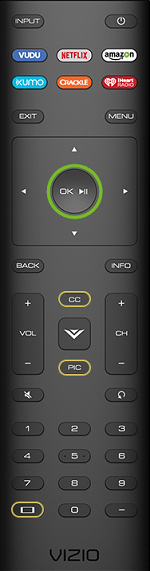
Tombol V sering terletak di tengah-tengah remote. Arahkan ke aplikasi Netflix dan tekan "OK". Ini akan membawa Anda ke layar masuk, tempat Anda dapat masuk ke akun Netflix yang Anda pilih.
Jika Semuanya Salah
Katakanlah Anda masuk dan melakukannya salah, atau Anda masuk dan memilih avatar yang salah, atau mungkin Anda masih masuk ke akun lama Anda, maka Anda dapat menggunakan bagian pemecahan masalah yang disajikan kemudian di artikel ini. Namun, sebagai titik awal, Anda dapat menggunakan urutan tombol panah yang disebutkan sebelumnya, dan kemudian memilih untuk "Keluar" atau "Mulai Lagi" atau Anda dapat menonaktifkan, tetapi penonaktifan mungkin bukan yang ingin Anda lakukan.
Pemecahan Masalah Netflix
Jika Anda masih mengalami kesulitan mengubah akun Netflix Anda, berikut adalah beberapa kiat pemecahan masalah. Ini dapat memecahkan masalah perubahan akun Anda, atau dapat memulai metode yang diuraikan di atas. Juga, ini akan membantu jika Netflix Anda tidak memutar konten, tidak memuat, atau bertindak tidak teratur.
Metode 1 – Masuk Kembali ke Internet Wi-Fi Anda
Masalah yang paling umum adalah Netflix Anda tidak berfungsi karena Anda belum masuk ke Internet. Tidak perlu banyak untuk merobohkan TV Anda dari jaringan. Misalnya, jika Anda memiliki beberapa perangkat yang masuk ke Wi-Fi Anda dan kecepatan internet Anda lambat, TV Anda mungkin mengalami penurunan kualitas otomatis dan menjatuhkannya sendiri dari jaringan. Hal yang sama juga terjadi jika sinyal Wi-Fi yang lebih kuat diterima.
Gunakan tombol menu pada remote Anda dan pilih, "Network" dan kemudian coba fungsi yang disebut "Test Connection" atau "Network Test". Jika ada masalah, yang perlu Anda lakukan hanyalah login ulang ke Internet Anda.
Metode 2 – Cari Kode Kesalahan
Anda mungkin sudah mengetahui hal ini, tetapi karena ini adalah saran yang dibuat oleh Netflix, itu menjamin tempat di artikel ini. Jika Anda menerima kode kesalahan di TV Anda, cari kode kesalahan di situs web Netflix untuk menemukan jawabannya.
Metode 3 – Keluarkan Kapasitor Internal TV
Netflix menyebut ini "Siklus Daya." Cabut TV Anda, lalu tahan tombol daya hingga lima detik. Pasang kembali TV Anda ke soket, nyalakan kembali dan mainkan. Beberapa TV memiliki fungsi siklus daya yang dapat ditemukan di menu Sistem, tetapi metode manual lebih mudah.
Metode 4 – Reset Pabrik TV Anda
Metode terakhir dan terakhir, tepat sebelum mengirim TV Anda untuk diperbaiki, adalah melakukan reset pabrik. Gunakan tombol "Menu" pada remote Anda, pilih "Sistem" dan kemudian "Reset & Admin" dan pilih opsi setel ulang pabrik. Fungsi pengaturan ulang pabrik juga mungkin berada di bawah pengaturan yang bernama, "Bantuan".
Masalah Paling Umum
Netflix menyarankan mencari kode kesalahan yang muncul di layar setiap kali Anda memiliki masalah. Itu ide yang bagus, tetapi alasan paling umum untuk kode kesalahan adalah bahwa TV Anda tidak lagi terhubung ke Wi-Fi Anda. Ini bisa terjadi karena berbagai alasan. Perangkat dengan prioritas lebih tinggi, seperti perangkat seluler dan desktop Anda, akan sering dicekik pada Wi-Fi Anda. Perangkat dengan prioritas lebih rendah – TV, printer, sistem pemanas Anda – lebih mungkin dijauhkan dari Internet oleh perangkat lain. Dalam kebanyakan kasus, Anda sebaiknya mencoba koneksi Internet di TV Anda sebelum mencari solusi terkait Netflix lainnya.
Hapus dan Ganti
Yang Anda lakukan hanyalah menghapus satu akun dan kemudian menambahkan yang lain. Jika Anda kesulitan membuat akun tertentu berfungsi, pertimbangkan metode siklus daya dan bahkan pengaturan ulang pabrik. Jika Anda dapat membuat TV Anda lupa tentang akun pertama, maka Anda bebas untuk menambahkan akun baru mana pun yang Anda inginkan.
Apakah Anda menemukan cara yang lebih mudah untuk mematikan akun Netflix Anda? Apakah TV Anda tetap kembali ke akun Netflix asli Anda? Beri tahu kami di bagian komentar di bawah.